برای افترافکت حداقل به Cpu Core I5 و Ram 16 GB و کارت گرافیک GTX 1650 و هارددیسک SSD 512 و مانیتور با رزولوشن 1920 در 1080 نیاز دارید ولی بهتره که جدول مشخصات قطعاتی که براتون نوشتم رو هم بررسی کنید تا افترافکت روان و بهتر کار کنه.
سیستم مناسب افترافکت After effects - قطعات پیشنهادی

جداول مشخصات سیستم/قطعات/کیس برای افترافکت
در لیست زیر 3 جدول مشخصات نوشته شده است. درون هر کدام گزینه های مادربورد و رم و کیس، مخصوص کسانی که میخواید کیس خریداری کنند اما سایر قطعات برای کسانی که لپتاپ و کامپیوتر رومیزی میخواهند بخرند یکسان است.
| ردیف | نوع قطعه | مشخصات فنی |
| 1 | سی پی یو | حداقل کورآی3 |
| 2 | مادربورد | هر مدلی ولی جدید و مجهز به کارت گرافیک باشد |
| 3 | حافظه رم | حداقل 8 گیگابایت |
| 4 | پاور | 45 وات |
| 5 | کارت گرافیک | کارت گرافیک یکپارچه سی پی یو و مادربورد مناسب است |
| 6 | هارد نگهداری اطلاعات | 240 گیگابایت SSD |
| کیس | خیلی مهم نیست |
| ردیف | نوع قطعه | مشخصات فنی |
| 1 | سی پی یو | Core i7 8700K |
| 2 | مادربورد | مشاهده مادربورد سازگار با این سی پی یو |
| 3 | حافظه رم | 16GB |
| 4 | پاور | 650 |
| 5 | کارت گرافیک | GTX1650 |
| 6 | هارد نگهداری اطلاعات | SATA 1TB |
| 7 | هارد سیستم عامل و پروژه جاری | 250GB SSD |
| کیس | هر مدلی که با اندازه مادربورد و کارت گرافیک سازگار است |
| ردیف | نوع قطعه | مشخصات فنی |
| 1 | سی پی یو | Core i9 و بالاتر |
| 2 | مادربورد | مشاهده مادربورد سازگار با این سی پی یو |
| 3 | حافظه رم | 32GB و بالاتر |
| 4 | پاور | Real 850 |
| 5 | کارت گرافیک | TI 3080 و بالاتر |
| 6 | هارد نگهداری اطلاعات | 2 TB Nvme |
| 7 | هارد سیستم عامل و پروژه جاری | 1 TB Nvme |
| 8 | کیس | هر مدلی که با اندازه مادربورد و کارت گرافیک سازگار است |
قطعات تاثیرگذار در افترافکت
در هر سیستمی که برای نرم افزار افترافکت آماده می شود برخی قطعات، دارای اهمیت فراوانی هستند که در زیر لیست شده اند:
- سی پی یو یا پردازنده Cpu
- حافظه نگهداری اطلاعات (هارد دیسک، ssd و M2)
- کارت گرافیک GPU - VGA
- حافظه رم Ram
![]()
1. CPU برای افترافکت
یکی از اصلی ترین قطعات هر سیستم، پردازنده یا سی پی یو cpu می باشد که ییشترین فشار دائمی عملیات و پردازش ها بر روی آن اعمال می شوند. در 100 درصد کارهای افترافکت، این قطعه مشغول به کار است اما با انتخاب کارت گرافیک مناسب میتوان از فشار این قطعه در انجام کارها کم کرد که به آن نیز خواهید رسید.
صفحه بهترین سی پی یو CPU برای افترافکت - سرعت یا قدرت؟ را مشاهده کنید.
![]()
2. هارد برای افترافکت
تمام ویدیوها و موزیک و عکسهایی که در افترافکت ایمپورت میشوند بر روی قطعه ای بنام هارد دیسک کپی خواهند شد.
هارد دیسک ها چند نوع دارند که از لحاظ سرعت و اندازه و ظرفیت با هم متفاوت هستند. مهمترین چیزی که در مورد هارد دیسک برای افترافکت مهم است، سرعت میباشد.
به ترتیب از سریعترین HDD - SSD - NVME هستند. پیشنهاد این است که بر این اساس هارد دیسک خریداری شود. اگر امکان خرید NVME نبود، SSD خریداری شود.
هارد دیسک های SATA که از اندازه فیزیکی آنها از همه بزرگتر است بیشتر برای نگهداری دراز مدت از ویدیو و عکس ها کاربرد دارد و استفاده مستقیم از آن در افترافکت میتواند موجب کند شدن سرعت ادیت و رندر شود.
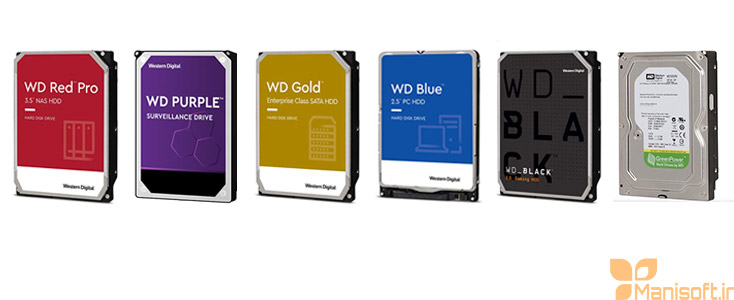
نمونه هارد دیسک های HDD کندتر از سایرین

نمونه هارد دیسک های SSD رتبه دوم سرعت

نمونه هارد دیسک NVME رتبه سریع ترین
نکات فنی هارددیسک
- در زمان خرید نوع HDD یا همان هارد دیسک های بزرگ، با موضوعی به نام رنگ های قرمز ، بنفش و ... روبرو میشوید. این رنگها اختلاف این نوع HDD را در سرعت بین همان نوع متفاوت میکند. مثلا رنگ سیاه سریعترین نوع در بین HDD های بزرگ است و قرمز کم سرعت ترین آنها. در واقع قرمز برای پشتیبان گیری استفاده می شود. اگر نتوانید SSD و NVME تهیه کنید، حتما HDD به رنگ سیاه و یا سریعترین نوع آنرا بخرید.
- در بین SSD ها برخی هستند که بنام PRO معروف میباشند. اگر توانستید PRO تهیه کنید بهتر از نوعی است که PRO نباشد.
- سریعترین هارد دیسک NVME است البته اگر شرایط گذاشتن آن روی MOTHER BOARD مادربورد در کیس و روی لپتاپ باشد. مادربوردی که در کیس گذاشته میشود باید قابلیت نصب این قطعه و از نوع سریعش را داشته باشد. در زمان خرید کیس و انتخاب مادربورد به این نکته توجه کنید.
- یک SSD با مقدار حافظه 240 یا 500 گیگابایت برای ویندوز و نصب برنامه ها قرار دهید.
- یک NVME برای کپی کردن ویدیوهای اصلی و تنظیم کش در افترافکت قرار دهید.
- یک HDD بزرگ به حافظه 1 تا 4 ترابایت برای نگهداری از ویدیوهای پروژه های بعدی قرار دهید.
- اگر امکان خرید NVME نداشتید، مشکلی نیست که بجای آن از SSD PRO استفاده کنید.
- موقع ادیت، حتما باید ویدیوهای پروژه روی NVME یا SSD PRO کپی شده باشند و از آنجا در افترافکت ایمپورت شوند.
- مسیر ذخیره شدن کش افترافکت حتما باید روی SSD PRO یا NVME تنظیم باشد.
- اگر در افترافکت پراکسی میسازید، مسیر ذخیره آنها حتما باید روی SSD PRO یا NVME تنظیم باشد.
- فایل خروجی نهایی حتما باید روی SSD PRO یا NVME تنظیم شود.
3. کارت گرافیک برای افترافکت
این قطعه که در تمام سیستم های کامپیوتری وجود دارد دارای انواعی است که در صورت جدید بودن، همه آنها برای افترافکت مناسب هستند اما برخی از آنها نمیتواند افکت ها و تغییرات را با سرعت مناسب نمایش دهد و در انجام دستورات رندر سرعت پایینتی دارد.
صفحه انتخاب کارتگرافیک مناسب - حداقل/بهترین/تاثیر را ببینید.
![]()
4. حافظه موقت یا Ram برای افترافکت
این قطعه بر اساس مقدار حافظه اش قیمت گذاری میشود. مثلا 8 یا 16 یا 32 گیگابایت.
هرچقدر حافظه این قطعه در کامپیوتر بیشتر باشد، بهتر است اما برای جدیدترین نسخه افترافکت با حداقل 16 گیگابایت میتوان پروژه های خوبی را ادیت کرد.
در زمان خریدن ممکن است با چند گزینه روبرو شوید:
- مقدار حافظه.
هر چقدر بیشتر باشد بهتر است. - سرعت.
هر چقدر سریعتر باشد بهتر است اما پول زیادی بابت مثلا 400 عدد سرعت بیشتر پرداخت نکنید.
سایر قطعات
با قطعات اصلی برای افترافکت آشنا شدین حالا چند قطعه دیگه که در هر کامپیوتری وجود داره و باید در موردش بدونید رو در زیر ببینید:
مادربورد MOTHER BOARD
بزرگترین قطعه درون یک کیس است که تمام قطعات بالا به آن متصل میشوند. شرکت های تولیدکننده زیادی این قطعه را میسازند. مدل آن بر اساس چند آیتم مشخص میشود:
- نوع CPU چیست. که بالاتر انتخاب میکنید. وقتیکه سی پی یو انتخاب شد، به فروشنده بگویید مادربورد مناسب آن را معرفی کند و اکنون بندهای بعدی که نوشته ایم را با مشخصات مادربورد مطابقت دهید.
- تعداد هارد دیسک هایی که میخواهید در آینده متصل کنید. برای شروع ممکن است با 2 یا 3 هارد دیسک شروع کنید اما اگر پروژه ها زیادتر شوند نیاز به حافظه نگهداری بیشتری خواهید داشت. مادربوردی را انتخاب کنید که بتواند 4 تا 6 هارد دیسک را قبول کند.
- برند یا مارک مادربورد مهم نیست. بسیاری از آنها پول اسم خود را از شما میگیرند. با توجه به اینکه CPU و مقدار RAM و تعداد هارد دیسک را مشخص کردید، مادربورد ارزانتری خریداری کنید. واقعا صرفه جویی خواهید کرد.
- برخی مادربوردها یک کارت گرافیک روی خود دارند که به آن یکپارچه گفته میشود. چون ممکن است در آینده دو مانیتور به کیس وصل کنید، وجود این کارت گرافیک ضروری است اما همانطور که در قسمت کارت گرافیک توضیح داده شد، کارت گرافیک خودش میتواند چندین مانیتور را متصل کند. پس با این حساب اگر در زمان خرید به دو مادربورد برخورد کردید که تفاوتشان در قیمت روی کارت گرافیک یکپارچه بود، مادربوردی را بگیرید که ارزانتر بوده و کارت گرافیک یکپارچه را ندارد چون خود کارت گرافیک اینکار را انجام خواهد داد.
پاور یا منبع تغذیه برق
معمولا فروشندگان سعی میکنند که قوی ترین پاور را برای کیس بگذارند و شاید واقعا نیاز به قوی ترین نیست. هر کدام از قطعات درون کیس میزان برق مشخصی را مصرف میکنند و معمولا پاوری که گذاشته میشود خیلی بیشتر از نیاز آن قطعات است حتی اگر فرض بگیریم که در آینده ممکن است 3 تا هارد دیسک دیگر اضافه شود.
واحد اندازه گیری قدرت پاور، وات WATT میباشد. وقتیکه پاور میخرید با اعدادی مانند 850 - 700 - 600 - 550 و ممکن است بالاتر هم روبرو شوید. معمولا بین 550 تا 700 برای اغلب کیس ها مناسب است. هزینه روی پاورهای خیلی قوی تر نکنید چون عملا کار خاصی انجام نمیشود با وات بیشتر.
مانیتور
صفحه مانیتور مناسب برای اصلاح/درجهبندی/تنظیم رنگ فیلم را ببینید.
سیستم عامل
کلا 2 سیستم عامل وجود داره بنامهای ویندوز Windows و مک Mac OS. مشخصاتی که در این صفحه نوشتیم برای ویندوز هست. اگه میخواید در مورد مقایسه این دو سیستم عامل بیشتر بدونید صفحه ویندوز یا مک اپل ، کدامیک برای تدوین فیلم یا ادیت ویدیو مناسب است؟ رو ببینید.
پیشنهادی ADOBE , HP , PUGET برای افترافکت
دو شرکت ادوبی و اچ پی که طی سال های گذشته همکاری نزدیکی در ایجاد هماهنگی میان نرم افزار و سخت افزارهای خود داشته اند، مطالب کاربردی و مفیدی را در این زمینه ارائه نموده که در لینک های زیر برای شما آورده ایم. البته انگلیسی هستند و مقداری تلاش لازم خواهید داشت.
سوالات پرتکرار
آیا فقط خیلی قوی بودن قطعات برای افترافکت کافیه؟
در خیلی شرایط بله اما باید مواظب کارت گرافیک باشید. مثلا کارتهای گرافیکی AMD Radeon 650 ممکنه 8 گیگابایت حافظه داشته باشن ولی مناسب افترافکت نیستن.
آیا راهی برای مقایسه کردن قطعات هست؟
بله.
منبعد میتوانید براحتی هر سی پی یو یا قطعه دیگری را باهم مقایسه و نتیجه مطلوب بگیرید. برای شروع روی user benchmark کلیک کنید. بالای سایت، لیست قطعات نوشته شده، بطور مثال روی پردازنده یا CPU کلیک کنید، لیستی که برای اولین بار ظاهر می شود بر اساس امتیاز و محبوب بودن از نظر کاربران چیده شده که اهمیتی ندارد و باید بر اساس رتبه بندی فنی آنها را لیست نمود، پس روی ستون Avg.bench کلیک کنید تا به ترتیب از قوی ترین تا ضعیف ترین ها لیست شوند. اگر به دنبال مدل خاصی هستید، در هر لیست از کادر جستجوی آن کمک بگیرید.
آیا راهی برای آزمایش کردن قطعات هست؟
بله.
بسیاری افراد تمایل دارند تا کارایی سیستم خود را از یک مرجع مطمئن بررسی نمایند. چه مرجعی بهتر از user benchmark ؟ روی لینک کلیک کنید، نرم افزار را دانلود و شروع به آزمایش نمایید. در انتها یک امتیاز به سیستم شما خواهد داد.
مطالب مرتبط
خدمات اصلی مانی سافت
شاید برخی خدمات ما مناسب کسب و کار شما باشد
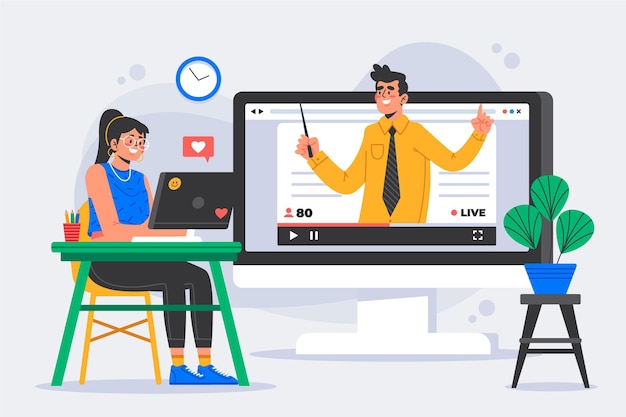
تولید آموزشهای کاربردی

فروش لایسنس نرم افزار اوریجینال

همکاری در تولید و تدوین ویدیو







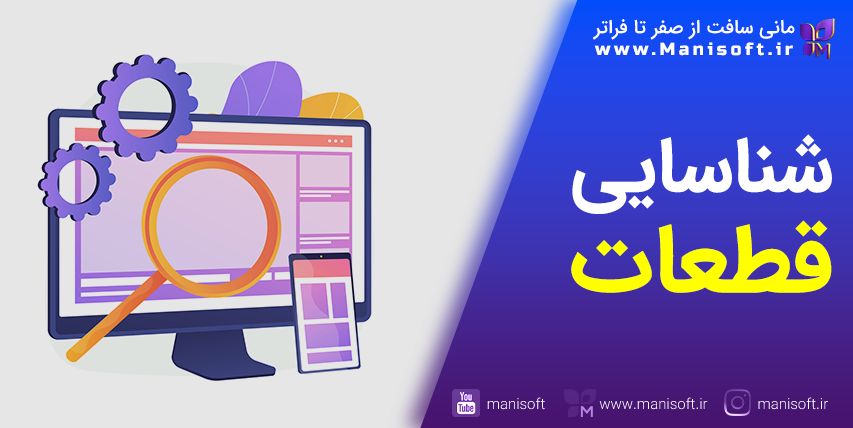


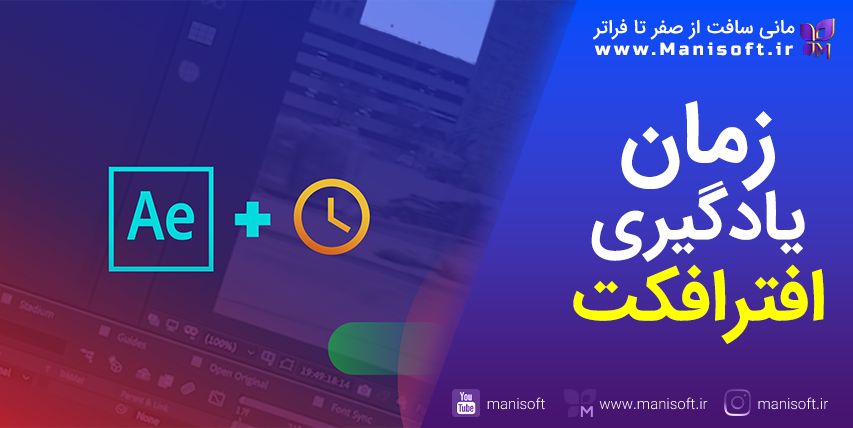


motherbord Asus tuf gaming z690 plus
CPU: intel core i7 12700k Whit Overclack
SSD Samsong 980 Pro NVMe 500GB
RAM Corsair 32 GB TWO SLOT
GRAPHIC (Intel ONBORD) UHD 770 ALDER LAKE
POWER 700 Green
COOLING SYSTEM GLACIER 240 GREEN
این مشخصات سیستم من هستش... خودم چک کردم اما زیاد مطمئن نیستم، اول میخواستم بدونم پاور محدودیت ایجاد نمیکنه؟ دوم اینکه با وجود اینکه سی پی یو اینتل نسل دوازده سری کا با 12 هسته و 20 رشته با بوست 5 گیگاهرتز روی سیستم هست اما تو افتر افکت لگ دارم و پروژه بعضا کند میشه اما تو رندر روی کوئیک سینک مشکل کمتری دارم، گرافیک انبردی که روی سیستم هست با فرکانس جی پی یو 1.6 گیگاهرتز حداقل نیاز افترافکت و حتی بیشتر رو فراهم میکنه به همین دلیل و بدلیل قیمت بالای گرافیک میخوام رم رو افزایش بدم و به 64 برسونم، میخواستم به عنوان متخصص نظر کلیتون رو بگید...
1. پاوری که دارید خوبه. معمولا برای زمانی باید بیشتر از 700 باشه که چندین کارت گرافیک و چندین کارت ساتا از اون قدیمی ها داشته باشید.
2. مشکل کارت گرافیک شما باید باشه. کارت گرافیکتون اصلا مناسب این برنامه نیست. اون حداقل نیاز که مینویسن برای برخی کارهای عادی هست.
3. رم سیستم تقریبا کافیه. گرافیک رو از نوع RTX بگذارید.
مدل مادربورد : LNVNB161216
پردازنده : i5 10210 4Cores
رم : 8GB DDR4
کارت گرافیک : NVIDIA GeForce MX250
هارد : Samsung SSD 980 pro 250GB
ممنون
- مدل مادربورد : ASUS PRIME - Z590-P
- پردازنده : i7-11700 8 cores
- رم : gigabit 32 , DDR4
- کارت گرافیک : NVIDIA geforce gtx 1660
- هارد دیسک یا حافظه نگهدارنده : ssd و 1 ترابایت اصلی
- سپاس.
پردازنده: I7 10750H با 6 هسته
رم: DDR4 16GB با 2993 مگاهرتز
کارت گرافیک: RTX2070 max-q 8GB 90W
میتونم باهاش راحت کارای حرفه ای و سنگین انجام بدم؟